win10怎么清理输入法记忆功能
通常情况下,我们在使用win10输入法之后,输入法自带的记忆功能就会根据我们日常的使用习惯来推荐词语,一些小伙伴不想要这个记忆功能,想要清理一下,但是不知道应该怎么操作,那么今天小编给大家分享一下win10输入法记忆功能如何清理的操作方法。
win10输入法记忆功能的清理方法:
第一步:首先打开win10系统的开始菜单,在里面点击齿轮状的【设置】图标,在打开的【windows设置】里面选择【时间和语言】选项。
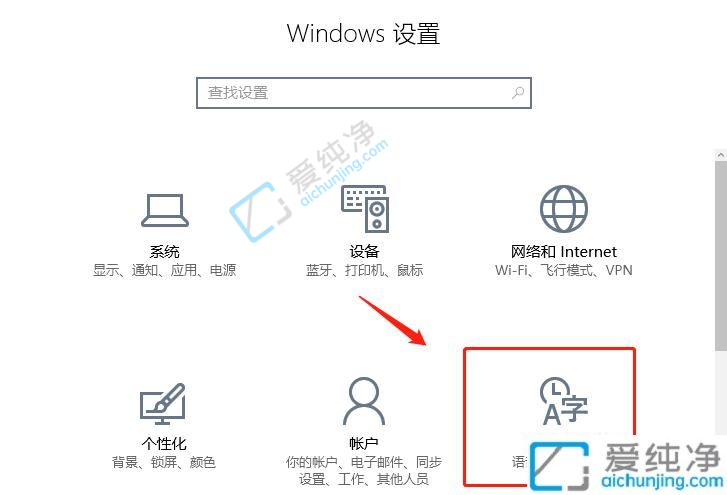
第二步:在打开的语言界面中,先点击左侧菜单中的【区域和语言】选项,然后再点击窗口右侧【中文(中华人民共和国)】下方的【选项】按钮。
//img.aichunjing.com/d/file/2023-07-10/d995e3b0b82ceb608deb6e3342776955.png" width="727" />第三步:在里面找到【微软拼音】输入法,在展开的界面中点击【选项】,如果你是使用的别的输入法也可以选择别的。
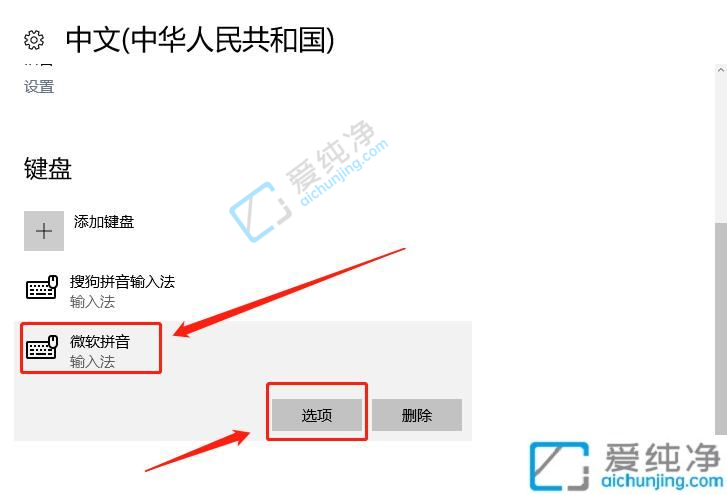
第四步:在打开的界面中找到【个性化】选项下面的【清除输入历史记录】按钮。

第五步:最后在弹出的确认提示中选择【重置】即可。
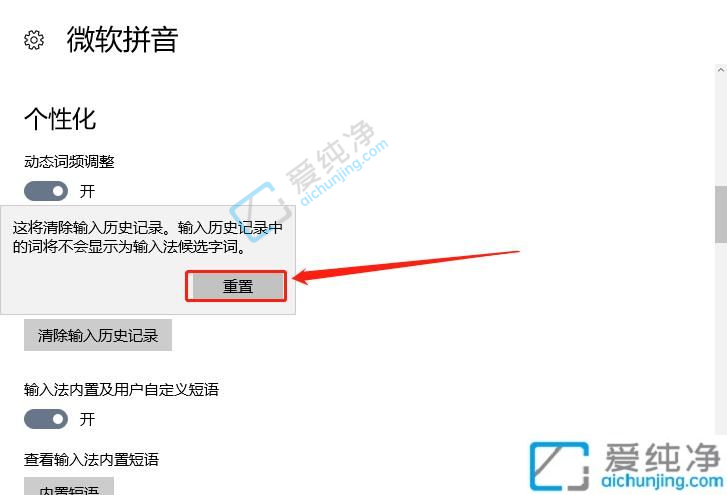
以上就是win10输入法记忆功能如何清理的方法介绍了,如果你也遇到了这种问题,可以按照本文的方法来解决,更多精彩资讯,尽在本站。
相关文章
- 2023-07-23win7升级win10可以更流畅吗
- 2023-07-23win10任务栏卡死转圈怎么办
- 2023-07-23win10怎么调出快捷搜索框
- 2023-07-23紫光展锐t618处理器和骁龙哪个处理器差不多
- 2023-07-23win10各机型开机怎么进入安全模式
- 2023-07-21Win11浏览器数据怎么修复
- 2023-07-21Win10报错日志在哪里查看
- 2023-07-21Windows 11预览版Build 25435有哪些新内容
- 2023-07-21win7如何开启硬件加速滑动杆
- 2023-07-21Win11在哪里查看Mac地址
- 2023-07-21win7怎么清理微信缓存文件
- 2023-07-21win7怎么设置屏幕常亮
- 2023-07-21win7无法连接打印机0x0000011b解决教程
- 2023-07-21Win10录屏功能无法使用怎么办
- 2023-07-21Win10鼠标左右键无法响应怎么办









